SharePoint vs OneDrive : où devez-vous enregistrer vos fichiers ?
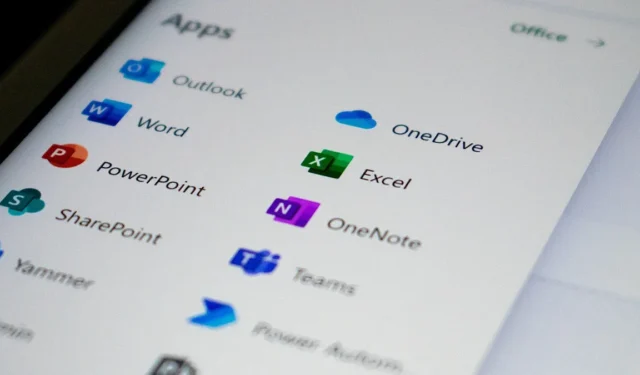
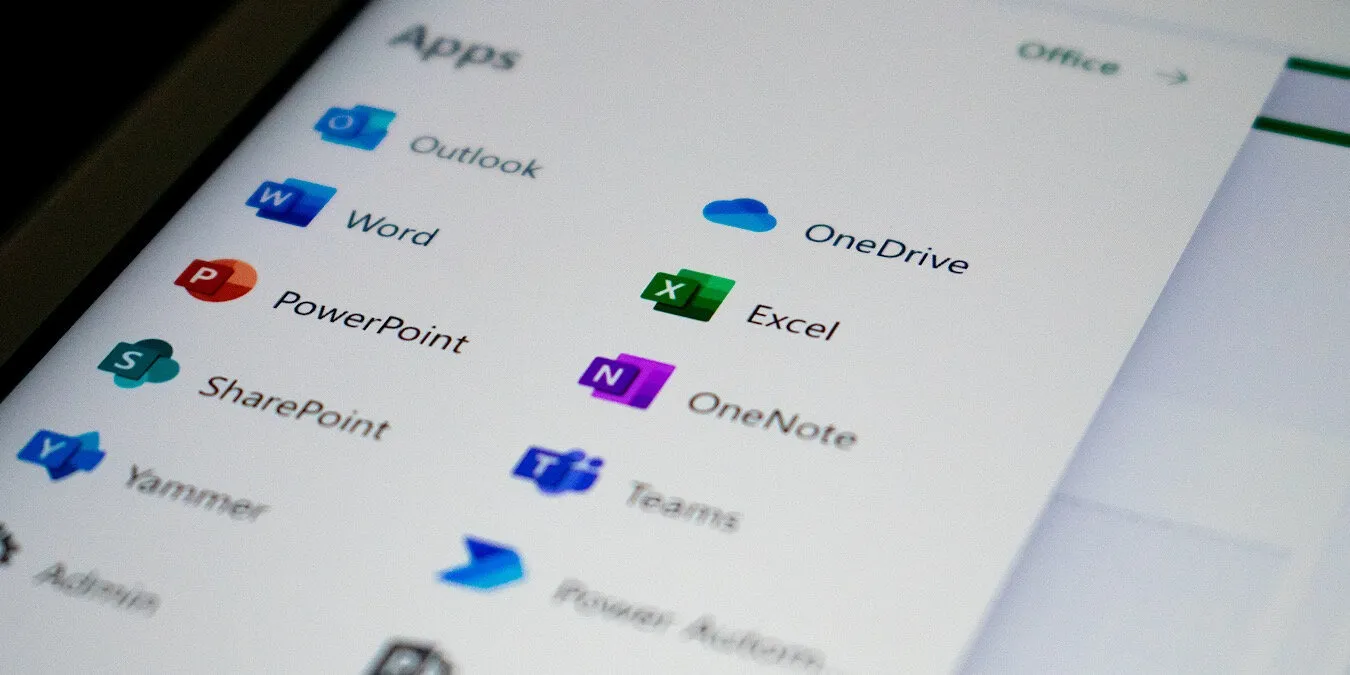
SharePoint et OneDrive sont des applications de stockage cloud en ligne auxquelles vous pouvez accéder à partir du même compte Microsoft 365. Étant donné que ces deux services se synchronisent en interne, cela peut dérouter les utilisateurs, au point qu’ils ne savent pas lequel utiliser pour enregistrer leurs fichiers. Pour vous aider à prendre une décision, nous comparons SharePoint à OneDrive, en fonction des avantages en matière de stockage et d’accès.
SharePoint et OneDrive : principales différences
La plus grande différence entre SharePoint et OneDrive est que le premier est un système de gestion de documents pour toute une équipe, tandis que le second est un référentiel de stockage cloud pour un seul utilisateur avec un seul ID utilisateur.
Les deux sont d’apparence assez différente. OneDrive a l’apparence et la convivialité d’un service de stockage cloud typique. Son interface familière est conçue pour rechercher des documents, les ouvrir en ligne et naviguer dans les fichiers et dossiers.
En revanche, SharePoint a l’apparence d’un modèle de site Web d’entreprise, également appelé « site SharePoint ». Tout fichier ou dossier enregistré n’est accessible que via un site intranet, extranet ou portail client que vous devez créer au préalable. De toute évidence, il s’agit d’une approche très unique et différente de la sauvegarde de documents.
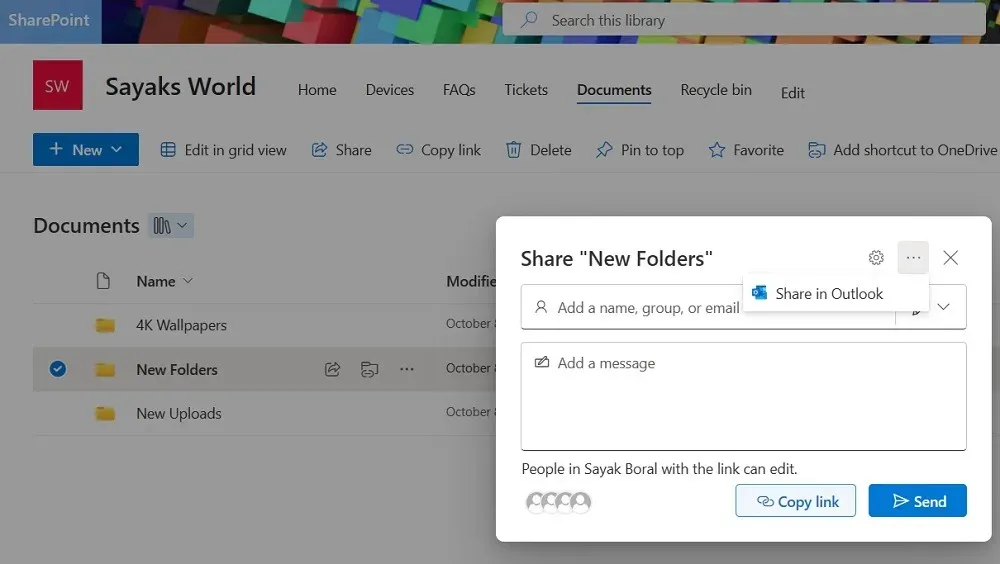
Une autre différence notable est que SharePoint Online ne fonctionne pas avec un compte OneDrive classique et n’est pas disponible avec un compte Microsoft 365 Basic gratuit. , Personnel ou Famille. Pour utiliser SharePoint, vous devez toujours disposer d’un Forfait Microsoft 365 Business : Basic, Standard ou Premium. Il est important de garder cela à l’esprit lors du choix entre les deux, en dehors des points ci-dessous.
1. Collaboration
Les fonctionnalités de collaboration de OneDrive sont plutôt limitées par rapport à SharePoint. Par exemple, d’autres utilisateurs ne peuvent pas simultanément modifier un document OneDrive ou devenir co-auteurs, car un compte OneDrive n’est répertorié que sous un seul identifiant utilisateur.
La modification est traitée comme un fichier distinct lorsque vous la téléchargez sur votre compte OneDrive.
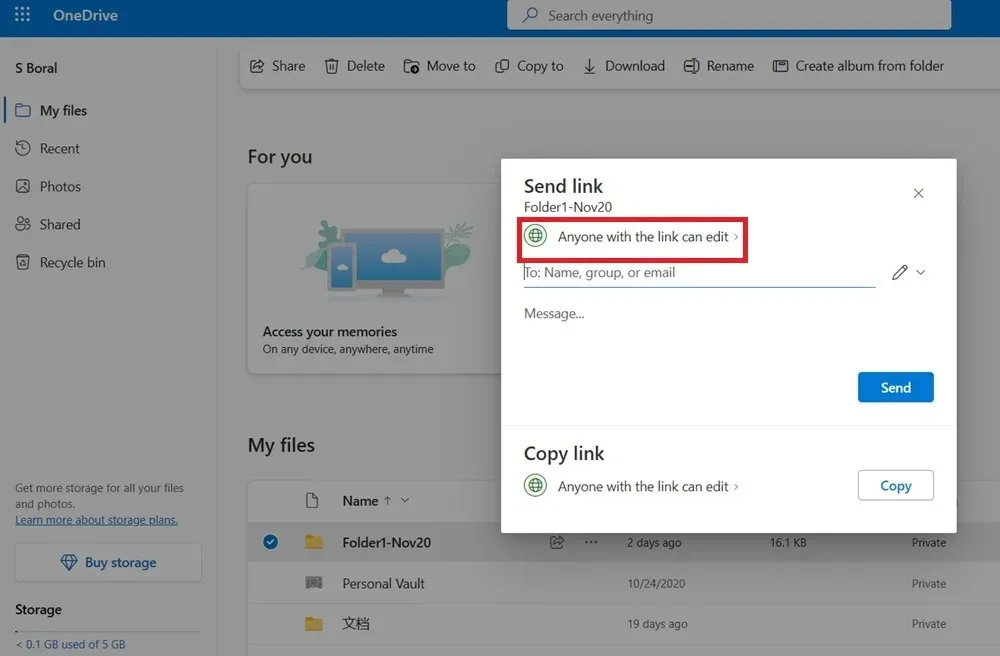
En fonction de leurs niveaux d’accès à une page du site, les utilisateurs de SharePoint peuvent devenir co-auteurs et modifier leurs documents à distance pour affecter directement toute modification sur le site principal (sans surveillance de l’administrateur). Pensez à un employé remplissant une évaluation ou à un client envoyant des commentaires qui sont automatiquement mis à jour sur une page Web.
De plus, SharePoint dispose d’une fonctionnalité Gestion de versions qui enregistre automatiquement les versions de fichiers de différents documents afin de conserver une trace de leurs enregistrements historiques. Avec OneDrive, vous devez stocker chaque version de fichier de manière répétitive.
2. Différences de flux de travail
Le flux de travail de SharePoint est plus complexe que celui de OneDrive. Vous devez d’abord créer un site SharePoint sous la forme d’un sous-domaine SharePoint ou de votre propre domaine personnalisé. Ensuite, l’administrateur du site doit inviter les participants sur son site SharePoint par e-mail. Cela signifie qu’ils doivent être « inscrits » sur le site.
OneDrive n’a pas de telles exigences d’utilisation. Pour partager des documents, vous n’avez pas besoin d’inscrire d’autres membres de l’équipe sur votre compte OneDrive. Ils peuvent accéder à tout ce que vous partagez tant qu’ils disposent de leur propre compte Microsoft.
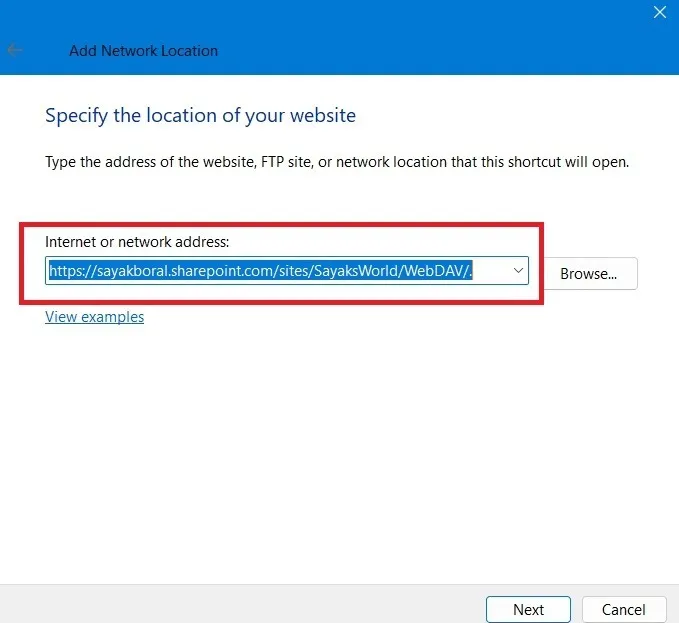
Si vous êtes l’administrateur d’un site SharePoint, le plus grand défi pour vous sera de définir les privilèges de chaque utilisateur du site. Par exemple, s’il ne s’agit que d’invités ou de visiteurs du site, vous pouvez les restreindre à un statut « lecture seule ». Les autres utilisateurs peuvent disposer d’un accès de modification plus limité, en fonction de leurs rôles dans l’organisation.
Puisqu’un compte OneDrive est lié à un seul ID utilisateur, il lui manque la hiérarchie complexe de règles de SharePoint.
3. Limites de stockage
SharePoint et OneDrive sont tous deux inclus dans les forfaits Microsoft 365 Business, mais SharePoint offre des limites de stockage beaucoup plus élevées. La plus grande quantité de stockage disponible avec OneDrive est de 1 024 Go (1 To) avec un forfait Microsoft 365 Personnel, Famille ou l’un des forfaits professionnels.
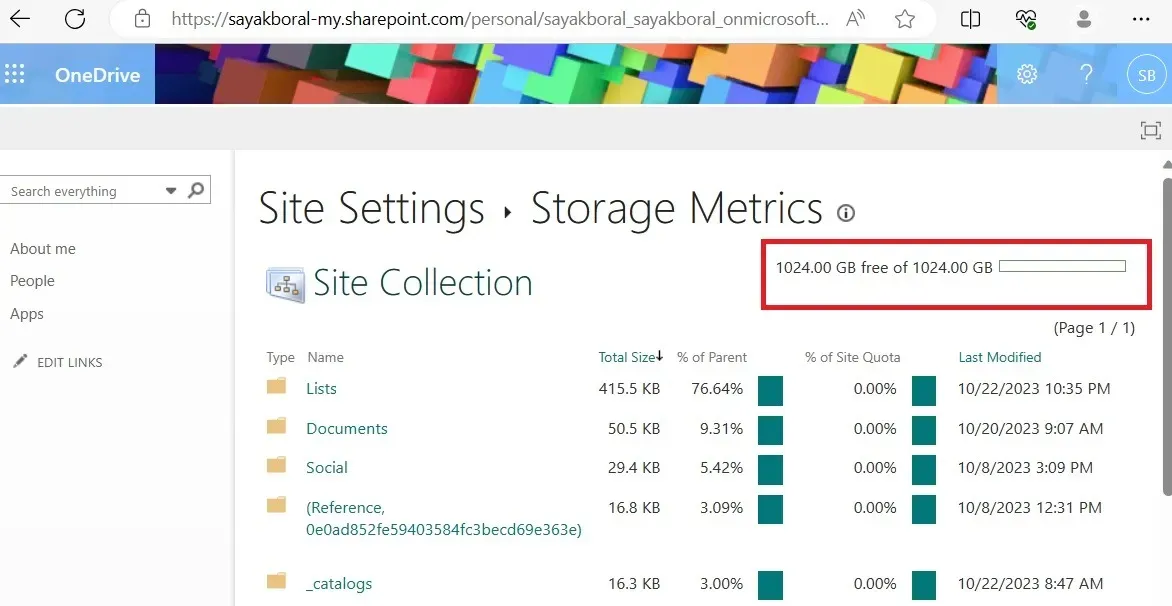
Tous les forfaits SharePoint offrent plus d’espace de stockage que OneDrive. Si vous cochez Sites actifs sous Centre d’administration SharePoint, vous trouverez au moins 1,24 To (1 240 Go) d’espace de stockage pour un site. Le stockage maximum pour tous vos sites Web, appelé « collection de sites », peut atteindre 25 To.
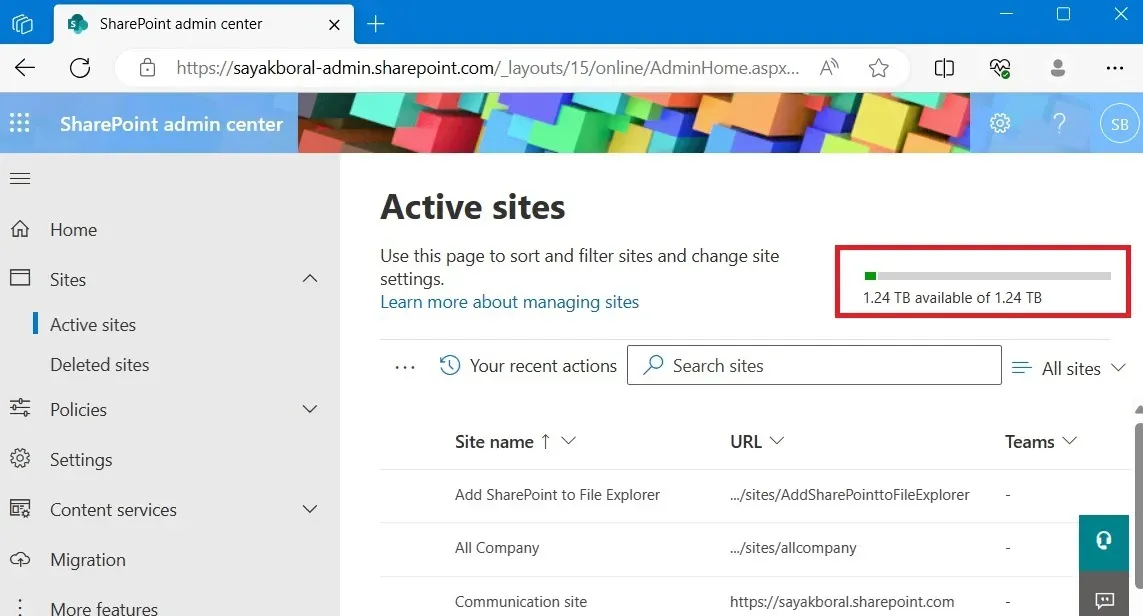
4. Taille du fichier et limites de téléchargement de fichiers
Si votre entreprise a besoin de stocker et de partager des fichiers volumineux, SharePoint et OneDrive autorisent des limites de téléchargement de fichiers individuels allant jusqu’à 250 Go. Les deux autorisent des limites de téléchargement et de téléchargement de 20 Go pour les fichiers compressés et peuvent synchroniser un fichier jusqu’à 250 Go.
Bien que les limites de téléchargement de fichiers soient égales, SharePoint offre de plus grandes capacités en termes de limites de taille de fichier. Il prend en charge des listes de 30 millions de fichiers et dossiers, contre seulement 50 000 éléments pour OneDrive. OneDrive vous permet de copier-coller 2 500 éléments simultanément contre 300 000 pour SharePoint. Enfin, OneDrive a une limite de synchronisation de 300 000 éléments. Vous ne serez pas confronté à de telles restrictions avec SharePoint.
5. Facilité d’utilisation
Vous pouvez trouver les applications SharePoint et OneDrive répertoriées dans le tableau de bord des applications Microsoft 365 sous Applications ou Mes applications. En sélectionnant l’un ou l’autre, vous accédez à un nouvel onglet de votre navigateur Web sous Windows, Linux ou Mac.
Contrairement à OneDrive, SharePoint n’est disponible avec aucun ensemble d’applications sur iOS ou Android.
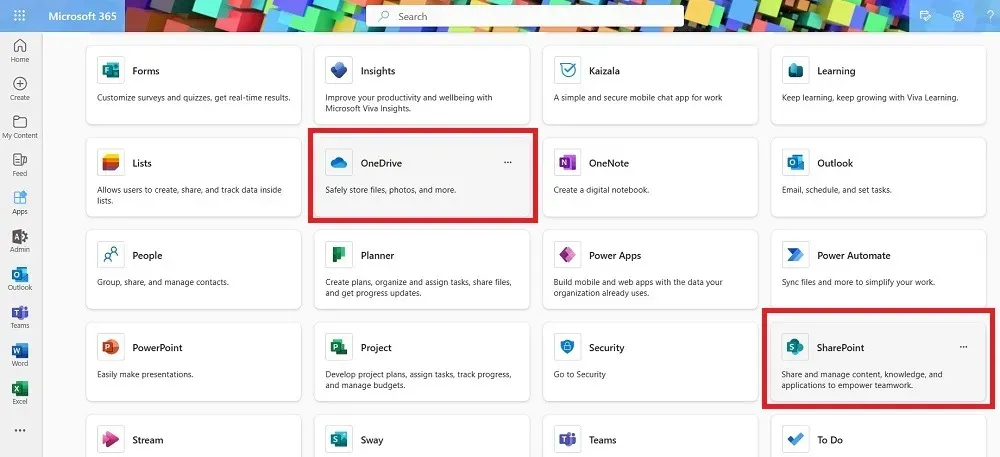
OneDrive et SharePoint vous permettent de partager un grand nombre de fichiers par courrier électronique. Vous pouvez également les partager dans l’application Outlook, selon ses règles personnalisées, et créer un lien partageable. Pour télécharger des fichiers SharePoint, votre destinataire doit disposer d’une adresse e-mail Web, sinon il ne recevra pas les notifications.
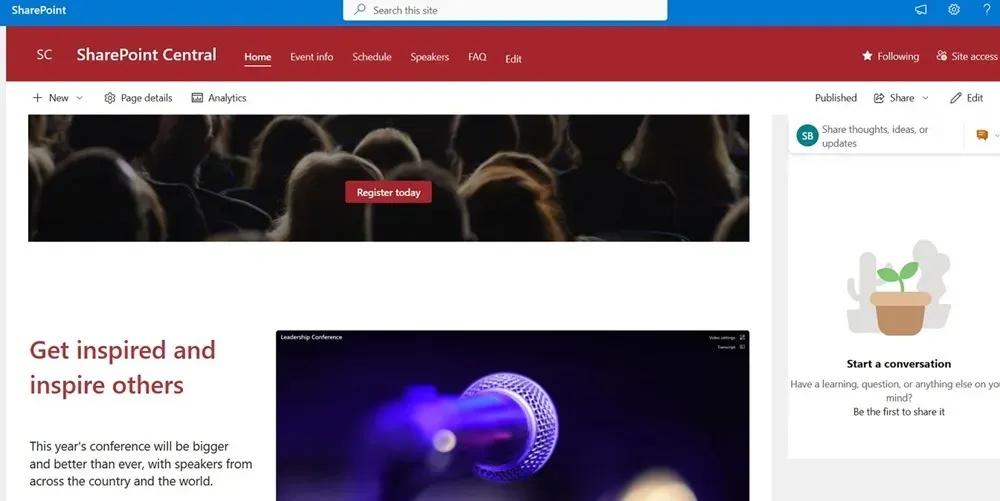
Bien que OneDrive vous permette de recevoir des documents par courrier électronique, il prend en charge quelques méthodes supplémentaires. Par exemple, vous pouvez télécharger OneDrive depuis le Microsoft Store ou le Mac App Store. Il prend également en charge l’intégration Linux.
6. Coûts de licence
En moyenne, les coûts de licence pour OneDrive sont moins chers et offrent une plus grande flexibilité tarifaire. Un compte OneDrive de départ de 5 Go est absolument gratuit et vous pouvez passer à un forfait de 50 Go pour seulement 9,99 $ par an.
Pour utiliser SharePoint au niveau d’entrée, vous devez au moins bénéficier d’un forfait Microsoft 365 Business Basic, qui coûte 6 $ par mois. Tous les abonnements SharePoint prennent en charge 1 To de stockage plat par site, avec un plafond maximum de 25 To.

En plus d’être moins chers, les fichiers OneDrive sont également plus faciles à traiter sur des appareils non Microsoft. Vous pouvez partager des documents et des dossiers OneDrive à l’aide de WhatsApp, Telegram, Signal, Wire et d’autres applications de chat.
SharePoint contre. OneDrive contre. Équipes : où devez-vous enregistrer vos fichiers
Quand il s’agit de OneDrive par rapport à SharePoint, les deux ont leurs avantages respectifs, comme indiqué ci-dessus. Une autre application Microsoft 365, Microsoft Teams (compte professionnel), dispose de 1 To de limites de stockage/organisation. Compte tenu de ces trois choix, lequel devriez-vous utiliser pour enregistrer vos fichiers ?
Tout d’abord, rappelons qu’un compte Teams Work utilise SharePoint pour son espace de stockage. En fait, l’onglet Fichier d’un canal Teams est directement lié à un dossier SharePoint. Lorsque vous enregistrez un fichier dans Teams, vous utilisez réellement vos limites de stockage SharePoint.
OneDrive peut également aider à enregistrer tous les fichiers utilisés dans Teams. Sur votre ordinateur Windows, ouvrez l’application Teams, accédez à l’onglet Sync et cliquez dessus pour migrer tous les documents Teams vers OneDrive. SharePoint possède des fonctionnalités plus avancées qui offrent un niveau d’intégration plus profond avec Teams. Par exemple, si vous disposez d’un microsite SharePoint pour un groupe d’utilisateurs Microsoft 365, l’ajout de nouveaux membres de l’équipe les inscrira automatiquement à votre microsite.
En fin de compte, le choix entre OneDrive et SharePoint pour stocker vos fichiers dépend de vos besoins. Si vous n’avez besoin que d’une armoire de stockage de fichiers basée sur le cloud, OneDrive est un meilleur choix, principalement parce qu’il coûte moins cher. Toutefois, si vos fichiers et dossiers nécessitent un niveau de collaboration, il est plus logique de les déplacer de OneDrive vers SharePoint.
Crédit image : Unsplash. Toutes les captures d’écran de Sayak Boral.



Laisser un commentaire